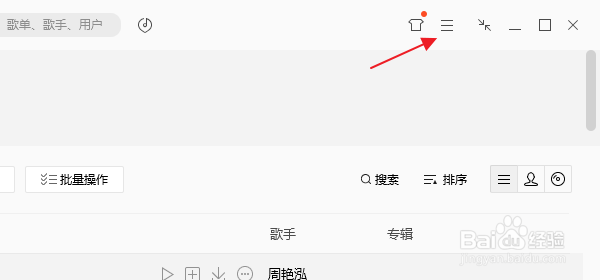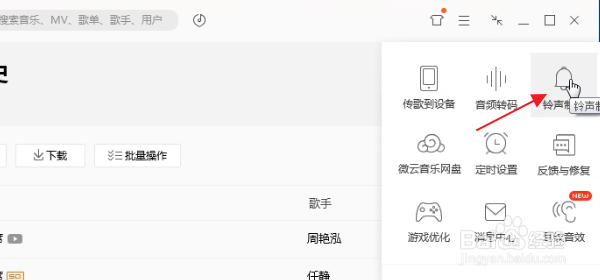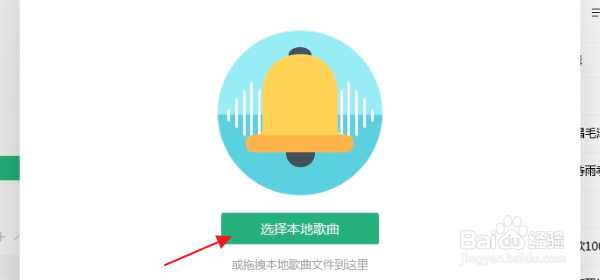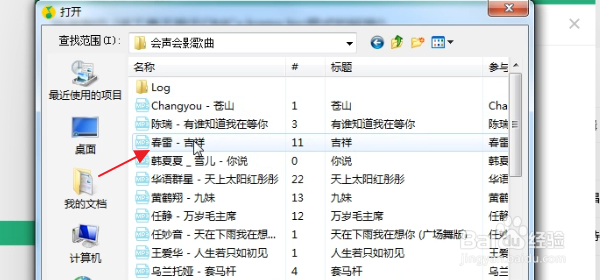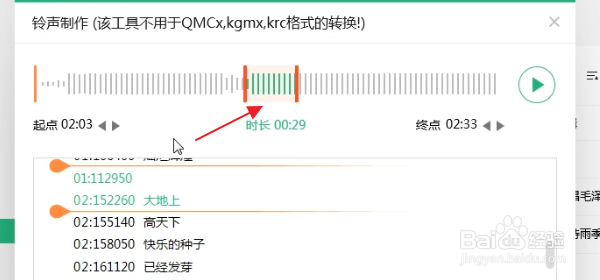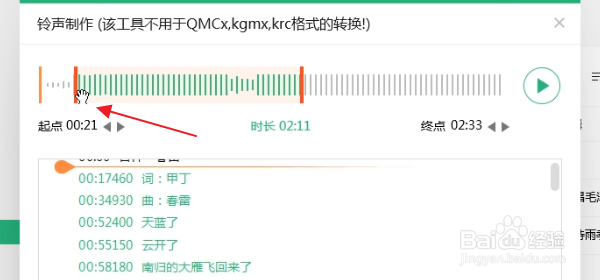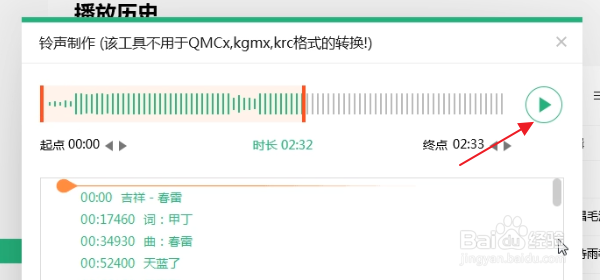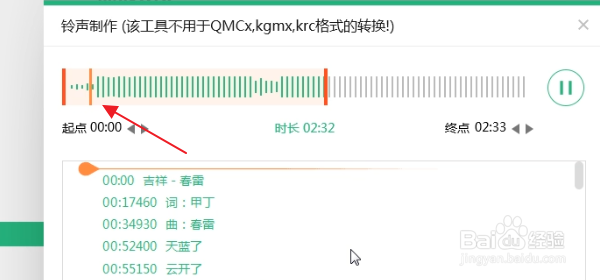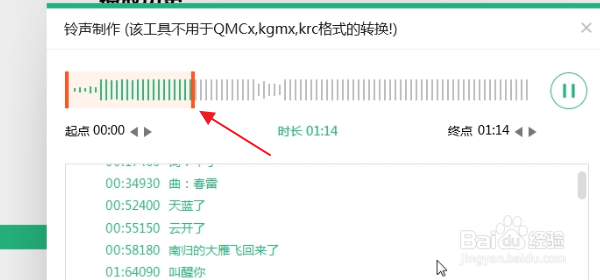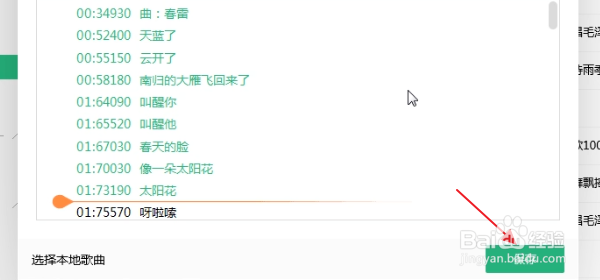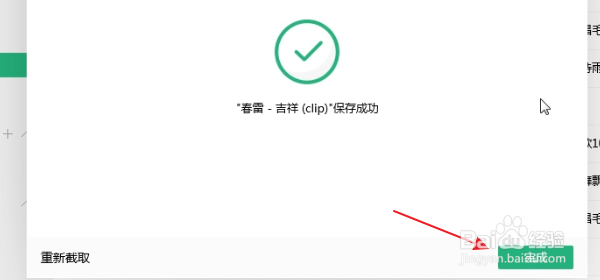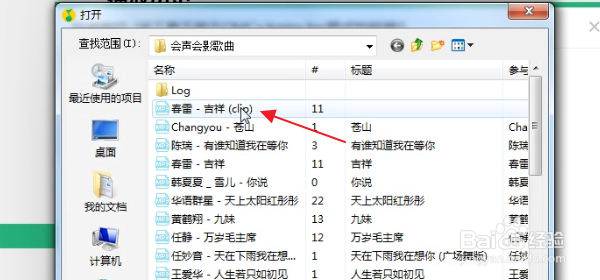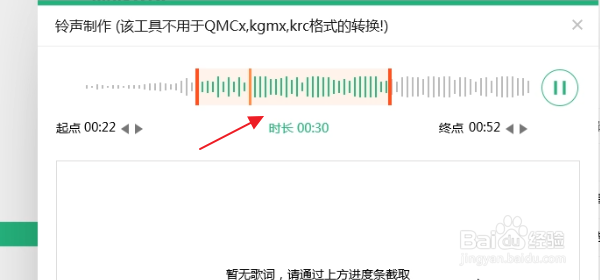如何使用QQ音乐裁剪音乐
1、我们登陆QQ音乐后,我们点击QQ音乐右上方的主菜单,也是就是右上方的那三根横线标志。如下图所示。
2、我们就来到主菜单界面。点击主菜单界面里的铃声制作。如下图所示。
3、这个时候,我们就要上传电脑里需要剪辑的歌曲。如下图所示。
4、我们找到电脑里要上传的歌曲,点击这首歌曲。如下图所示。
5、很快的,我们就上传了歌曲到铃声制作上。在铃声制作的音频轨上,我们看见了一个时长,这就是剪辑的时长。
6、我们可以拉动音频轨里的时长,来调整剪辑的时长。如下图所示。
7、当然,我们在剪辑音乐的时候,需要进行播放,才能能够精确的剪辑音乐。如下图所示。
8、当我们播放音乐的时候,我们可以看见音乐轨里的读条在移动。如下图所示。
9、当我们音乐轨上的读条移动到某个位置,我们需要剪辑,我们就拉动音频轨的滑条,和读条重叠。如下图所示。
10、我们再铃声制作中设置好剪辑的音乐后,我们点击下方的保存。如下图所示。
11、很快的,我们就会保存成功。点击完成。如下图所示。
12、现在,我们再去本地音乐里,找到我们剪辑了的音乐。点击我们剪辑了的音乐。如下图所示。
13、我们就把剪辑了的音乐传到铃声制作里,点击播放,我们就可以欣赏剪辑了的歌曲了。如下图所示。
声明:本网站引用、摘录或转载内容仅供网站访问者交流或参考,不代表本站立场,如存在版权或非法内容,请联系站长删除,联系邮箱:site.kefu@qq.com。
阅读量:70
阅读量:39
阅读量:78
阅读量:45
阅读量:61